Cómo usar la función TOMAR en Excel: guía con ejemplos (Excel 365)
La función TOMAR en Excel es una de las herramientas más útiles introducidas en versiones recientes de Microsoft 365.
Con ella, puedes seleccionar fácilmente un número específico de filas o columnas de un rango o matriz sin necesidad de fórmulas complicadas.

¿Tienes una lista larga y solo quieres quedarte con las primeras 10 filas, por ejemplo las ventas del mes más reciente? Con TOMAR lo haces en un paso, sin copiar ni mover datos.
TOMAR es una función de Excel 365 y versiones recientes que devuelve un subconjunto de filas o columnas de un rango o matriz.
Te permite extraer las primeras o las últimas posiciones, según indiques, y se adapta a los cambios del origen gracias a los arrays dinámicos.
Es útil para listas y tablas cuando necesitas muestras rápidas, reportes compactos o vistas resumidas.
Aquí aprenderás a usarla paso a paso, con ejemplos prácticos para tomar filas, columnas y combinarla con otras funciones sin complicarte.

Hola soy Roger Perez! y en este articulo te quiero compartir como sacarle el máximo partido a la función TOMAR en Excel.
A continuacion los tópicos a desarrollar en esta guia de ejemplos:
¿Qué es la función TOMAR en Excel?
La función TOMAR te permite devolver un número definido de filas o columnas desde el inicio o el final de un rango.
Esto lo convierte en una herramienta muy útil para análisis rápidos, dashboards o cuando necesitas trabajar con listas dinámicas.
Por ejemplo, si tienes una tabla con ventas mensuales, con TOMAR puedes extraer solo los últimos 3 meses sin necesidad de filtrar manualmente.
La función TOMAR en Excel extrae una porción de tu rango o matriz sin mover datos, indicas cuántas filas quieres y, si hace falta, cuántas columnas.
El resultado se “derrama” en celdas adyacentes, así que se actualiza solo cuando cambian los datos de origen.
Es ideal para mostrar las últimas ventas, un resumen con las primeras filas o una selección de columnas sin fórmulas complicadas.
Si quieres la referencia oficial, revisa la guía de Microsoft para La función TOMAR o TAKE en Ingles.
Sintaxis de la función TOMAR en Excel
A continuacion voy a compartir la sintaxis básica y la sintaxis completa de la función TOMAR en Excel:
La sintaxis básica es sencilla: =TOMAR(matriz, filas).
En su forma completa: =TOMAR(matriz, filas, [columnas]).
Argumentos de la función TOMAR en Excel
A continuacion el detalle de cada argumento de la sintaxis de la funcion TOMAR en Excel:
- matriz (array) → El rango o tabla de donde quieres extraer los datos.
- filas → Número de filas a devolver (positivo para las primeras filas, negativo para las últimas).
- columnas (opcional) → Número de columnas a devolver, positivo para las primeras (desde la izquierda), negativo para las últimas (desde la derecha).
Ejemplos rápidos para fijar ideas:
- Primeras 3 filas: =TOMAR(A1:A10, 3) devuelve A1:A3.
- Últimas 2 filas: =TOMAR(A1:A10, -2) devuelve A9:A10.
- Primeras 4 filas y primera columna de una tabla: =TOMAR(A1:D20, 4, 1) devuelve A1:A4.
- Últimas 3 columnas completas de una tabla: =TOMAR(A1:F10, ALTO(A1:F10), -3) toma todas las filas y solo las 3 últimas columnas. Aquí usamos ALTO para abarcar el total de filas del rango.
También funciona con columnas. Si quieres columnas específicas, usa el tercer argumento:
- Dos primeras columnas: =TOMAR(A1:D10, ALTO(A1:D10), 2).
- Dos últimas columnas: =TOMAR(A1:D10, ALTO(A1:D10), -2).
Descripción visual rápida: imagina una lista en A1:A10 con 10 ventas.
Escribes =TOMAR(A1:A10, 3) en la celda C1. En la “captura”, verías C1:C3 rellenadas con las tres primeras ventas, el resto de C4:C10 vacío.
Ahora que ya conoces la sintaxis y el significado de los argumentos de la Función TOMAR en Excel, veamos:
Ejemplos básicos para principiantes
Veamos casos típicos que te ahorran tiempo en tareas diarias utilizando la función TOMAR en Excel en tus formulas:
- Tomar las últimas 2 ventas de una tabla, supón una tabla de ventas en A2:B20, donde A es la fecha y B el importe. Quieres las dos filas más recientes.
- Fórmula: =TOMAR(A2:B20, -2)
- Dónde escribirla: en D2, por ejemplo.
- Resultado esperado: en D2:E3 verás las dos últimas filas de la columna A:B, con fecha e importe.
- Para copiarla: no hace falta arrastrar. La fórmula se “derrama” sola y mantiene el tamaño correcto aunque la tabla crezca.
Beneficio clave: cada nueva venta que agregues se reflejará en este bloque sin copiar y pegar. Adjunto imagen de ejemplo aquí.
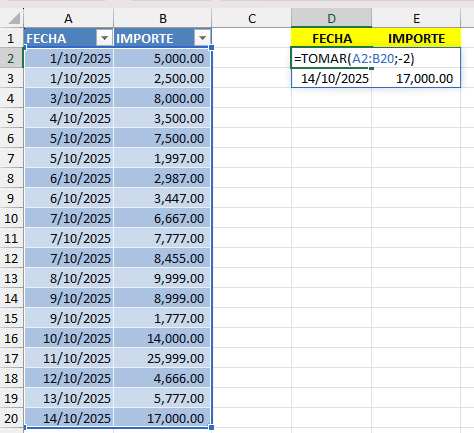
2. Tomar las primeras 4 fechas de un calendario, tienes un calendario en el rango A1:A31 con las fechas del mes.
- Fórmula: =TOMAR(A2:A32, 4)
- Dónde escribirla: en la celda C2.
- Resultado esperado: C2:C5 muestra las primeras cuatro fechas del mes.
- Si cambias el rango origen, el bloque se actualiza de forma automática.
Descripción visual: piensa en una captura donde C2:C5 muestra 01/05/, 02/05, 03/05 y 04/05, alineadas, sin celdas extra.
Consejos rápidos:
- Evita copiar y pegar: usa TOMAR para vistas dinámicas.
- Combina con ALTO y ANCHO: así controlas filas o columnas completas sin contar manualmente.
- Usa signos negativos: toma datos desde el final sin ordenar ni filtrar.
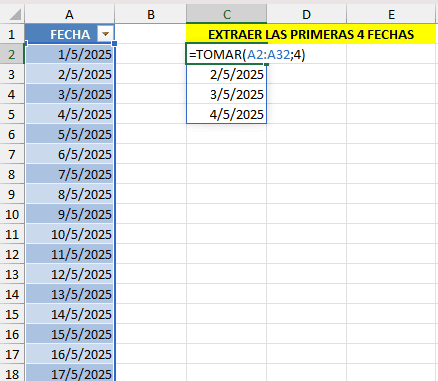
Ventajas de usar la función TOMAR en Excel
A continuacion la lista de ventajas de la función TOMAR en Excel:
- Ahorra tiempo en reportes dinámicos.
- Evita el uso de fórmulas largas con FILA o DESREF.
- Compatible con rangos dinámicos.
- Ideal para análisis rápidos (ejemplo: últimos registros de ventas).
Diferencias entre la función TOMAR y otras funciones similares
A continuacion, voy a compartirte una comparación de diferencias de la función TOMAR en Excel y otras funciones:
TOMAR vs FILA
Iniciamos con la comparación de las funciones TOMAR Y FILA:
- TOMAR devuelve directamente los datos.
- FILA solo devuelve el número de la fila, no los valores.
RESUMEN COMPARATIVO:
FUNCION | PARA QUE SIRVE | DEVUELVE |
|---|---|---|
TOMAR | Extraer parte de un rango (filas/columnas) | un rango o Matriz. |
FILA | Saber el número de una fila | Un Número. |
Son funciones completamente diferentes:
- TOMAR → manipula rangos y devuelve subconjuntos.
- FILA → identifica la posición (número) de una fila.
Bien, ahora veamos:
TOMAR vs FILTRAR
Iniciamos con la comparación de las funciones TOMAR Y FILTRAR:
- TOMAR extrae filas por posición.
- FILTRAR selecciona datos según criterios específicos.
DIFERENCIAS CLAVE:
Caracteristicas | tomar | filtrar |
|---|---|---|
Tipo de selección | Por posición (primeras/últimas filas/columnas). | Por condición lógica |
Uso principal | Recortar o reducir vistas. | Extraer datos específicos |
Necesita criterio | No. | Si. |
Orden del rango | Importante. | Indiferente. |
Funciona con columnas | si. | Sí (si se especifica en la condición). |
¿Cuándo usar cada una?
- Usa TOMAR cuando solo quieras las primeras o últimas filas/columnas.
- Usa FILTRAR cuando necesites extraer información según un criterio (por ejemplo, valores, texto o fechas específicas).
Ahora veamos:
Ejemplos prácticos de la función TOMAR en Excel
La función TOMAR en Excel brilla cuando manejas listas largas, reportes que cambian a diario o tablas que crecen cada semana.
Te ayuda a extraer lo nuevo, lo importante o una muestra representativa con fórmulas simples. En estos ejemplos verás usos reales para análisis de ventas, resúmenes de informes y listas dinámicas.
Si quieres complementar tu análisis con resúmenes más amplios, puedes combinarlo con técnicas como las tablas dinámicas de Excel.
Descarga el Archivo de practica para la Función TOMAR en Excel
Pulsa clic en el enlace de arriba para descargar el archivo de práctica.
Seleccionar las primeras filas de una tabla
Si ya descargarte el archivo de practica, ubicate en la Hoja llamado Practica y en seguida en la celda A5 escribe la siguiente formula:
=TOMAR(Datos!A2:C11,5)
Este te devolverá las primeras 5 filas del rango de dato en la Hoja llamado Datos.
Nota: Tomar en cuenta el tema de los separadores de argumentos en las formulas de Excel, por lo general en la mayoría de las PC el Excel tiene como separador la coma (,) o bien el punto y coma (;), puedes ver una explicación completa en el siguiente enlace - >> Ver que tipo de separador utiliza mi Excel <<.
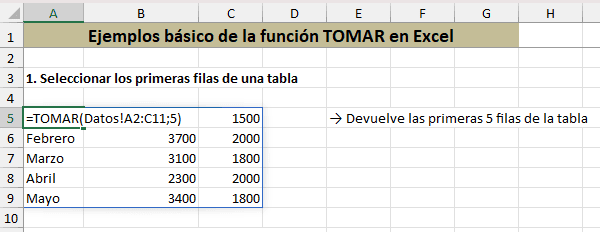
Tomar las últimas filas de una matriz
Desde el archivo de practica, ubicate en la Hoja llamado Practica y en seguida en la celda A13 escribe la siguiente formula:
=TOMAR(Datos!A2:C11,-5)
Este te devolverá las ultimas 5 filas del rango de dato en la Hoja llamado Datos.
No olvides reemplazar el separador de argumentos.
Ejemplo en listas dinámicas
Desde el archivo de practica, ubicate en la Hoja llamado Practica y en seguida en la celda A21 escribe la siguiente formula:
=TOMAR(PRODUCTOS!A2:A200,-10)
Este te devolverá las ultimas 10 filas del rango de dato en la Hoja llamado PRODUCTOS.
Tomar datos de tablas grandes
Trabajar con 100 filas o más no tiene por qué ser pesado. Con la función TOMAR en Excel puedes centrarte en lo reciente o en lo más útil para un reporte.
Ejemplo práctico con ventas: tienes una tabla de 200 filas en la Hoja VENTASG, fechas en A y montos en B. Quieres extraer las 10 más recientes en la hoja Practica, a partir de la celda A47:
- Si la tabla ya está ordenada por fecha ascendente, usa: =TOMAR(VENTASG!A2:B200, -10).
- Si no está ordenada, ordena por fecha y luego toma: =TOMAR(ORDENAR(VENTASG!A2:B200, 1, 1), -10). Aquí ordenas por la primera columna, de menor a mayor.
No olvides reemplazar el separador de argumento si es necesario.
Para extraer datos con condiciones, combina con FILTRAR y luego aplica TOMAR. Por ejemplo, últimas 5 ventas mayores a 100 euros:
=TOMAR(FILTRAR(A1:B100, B1:B100>100), -5)
Sigue estos pasos para montarlo en una hoja nueva sin romper nada:
- Crea una hoja nueva, nómbrala “Reporte”.
- En “Reporte”!A1, escribe =TOMAR(A1:B100, -10). Ajusta el rango al origen real de tus datos.
- Si necesitas condición, reemplaza por =TOMAR(FILTRAR(A1:B100, B1:B100>100), -5).
- Pulsa Enter. Verás el resultado derramado en A1:B10.
- Convierte tu rango en tabla (Insertar, Tabla). Usa referencias estructuradas para que el rango crezca solo. Ejemplo: =TOMAR(TablaVentas, -10) o =TOMAR(FILTRAR(TablaVentas, TablaVentas[Importe]>100), -5).
Ideas de uso en informes reales:
- Resumen semanal: toma las últimas 7 filas y crea un gráfico rápido.
- Control de inventario: extrae las 10 últimas entradas para revisar recepciones recientes.
- Auditoría: filtra por importes sospechosos y toma una muestra final.
Consejo rápido: si tomas columnas específicas, combina con el tercer argumento de TOMAR. Por ejemplo, todas las filas y solo la primera columna: =TOMAR(A1:B100, ALTO(A1:B100), 1).
Combinación con funciones como ORDENAR
Tu puedes combinar la función TOMAR en Excel con la función ORDENAR, para eso sigue los siguientes pasos:
Desde el archivo de practica, ubicate en la Hoja llamado Practica y en seguida en la celda A35 escribe la siguiente formula:
=TOMAR(ORDENAR(VENTAS!A2:C20,3,-1),3)
Este te devolverá las 3 filas con mayores valores del rango de dato en la Hoja llamado VENTAS.
Usar TOMAR con matrices (arrays) dinámicos
En Excel 365, la función TOMAR trabaja con arrays (Matrices) dinámicos que se derraman y se ajustan al tamaño real de tus datos.
No necesitas copiar fórmulas ni calcular cuántas celdas ocupará el resultado.
Esto mejora la productividad en listas vivas, como resultados de exámenes, tareas o pedidos.
Ejemplo claro: tomar las primeras 5 puntuaciones de un array (Matriz) de resultados en A1:A20.
Primeras 5 posiciones tal como están: =TOMAR(A1:A20, 5)
Las 5 más altas en orden descendente: =TOMAR(ORDENAR(A1:A20, , -1), 5)
Beneficios inmediatos:
- Actualización automática: agregas una nueva nota y el derrame se adapta.
- Menos fórmulas auxiliares: una sola fórmula produce el bloque final.
- Resultados limpios: ideales para paneles y reportes.
Advertencia importante: la función TOMAR en Excel solo está disponible en Excel 365 y versiones recientes, en Excel 2019 o anterior no funciona.
Como alternativa, puedes replicar parte del comportamiento con las funciones ÍNDICE, DESREF y FILA, aunque con más complejidad.
Si quieres profundizar en cómo se comportan los arrays en 365, revisa esta guía de referencia sobre arrays dinámicos en Excel 365.
Aplicaciones rápidas con “función TOMAR Excel ejemplos” útiles:
Top 5 productos por ventas: =TOMAR(ORDENARPOR(Tabla[Producto], Tabla[Importe], -1), 5)
Últimas 10 incidencias de soporte: =TOMAR(TablaIncidencias, -10)
Primeros 3 hitos de un plan: =TOMAR(TablaHitos[Hito], 3)
Con estas fórmulas tienes resúmenes claros, listos para gráficos y paneles, y sin pasos manuales.
Consejos y errores comunes al usar la Función TOMAR en Excel
Antes de combinar la funcion TOMAR con otras funciones, conviene pulir la base.
Estos consejos te ayudan a evitar fallos típicos y a depurar rápido cuando algo no cuadra.
Usa ejemplos simples, valida rangos y nombra referencias, dominarás TOMAR en poco tiempo.
¿Qué pasa si el rango es mayor que los datos?
Cuando se utiliza la función TOMAR en Excel dentro de tus formulas y Si pides más filas de las que existen, Excel devuelve todo el rango sin error.
Ahora veamos:
Evita estos errores frecuentes con la Función TOMAR en Excel
Los siguientes problemas aparecen a menudo cuando empezamos con =TOMAR(matriz, filas, [columnas]).
Te dejo señales claras y cómo corregirlos.
- #¡VALOR! por argumentos no válidos: ocurre si pones texto donde van números o si filas o columnas es 0.
→ Ejemplo con error: =TOMAR(A1:D10, 0, 2) devuelve #¡VALOR!.
→ Solución: usa un entero distinto de 0. Por ejemplo, =TOMAR(A1:D10, 3, 2).
- Pedir más de lo que hay en el rango: si filas es mayor que el alto de la matriz o columnas mayor que el ancho, el resultado no coincide con lo esperado.
→ Síntoma: ves celdas vacías o un bloque desalineado con tu reporte.
→ Ejemplo con error: =TOMAR(A1:B5, 10) en un rango de 5 filas.
→ Corrección simple: ajusta el argumento con ALTO o ANCHO.
=TOMAR(A1:B5, MIN(10, ALTO(A1:B5))).
- Confusión con ÍNDICE o DESREF: TOMAR devuelve un bloque, no una sola celda. Si necesitas una celda puntual, usa ÍNDICE. Si quieres un subconjunto derramado, usa TOMAR.
→ Error típico: esperar un único valor de =TOMAR(A1:B10, 1, 1).
→ Solución: para un valor puntual, =ÍNDICE(A1:B10, 1, 1). Para el bloque, TOMAR es correcto.
- Rango mal definido o columnas mezcladas: seleccionar encabezados sin querer, incluir filas en blanco o columnas extra causa salidas raras o cálculos incorrectos.
→ Cómo detectarlo: el resultado muestra títulos o espacios en blanco arriba.
→ Arreglo: redefine el rango real. Por ejemplo, cambia A1:B100 por A2:B100 si A1 tiene encabezados. Mejor aún, usa una tabla y referencias estructuradas.
Ejemplo de error y su fix paso a paso:
- Escenario: quieres las últimas 3 filas de A1:B8, pero escribes =TOMAR(A1:B8, 12).
- Resultado: bloque mayor al origen, filas vacías al final.
- Corrección rápida con límites: =TOMAR(A1:B8, MIN(12, ALTO(A1:B8))).
- Corrección semántica si realmente querías el final: =TOMAR(A1:B8, -3).
Si necesitas una guía general de errores de fórmulas y cómo interpretarlos, revisa la referencia oficial de Microsoft sobre fallos frecuentes en Excel en este artículo: Cómo evitar la ruptura de las fórmulas de Excel.
Tips de depuración rápidos:
- Verifica que filas y columnas sean enteros válidos, positivos o negativos según necesites.
- Revisa el rango real con ALTO y ANCHO para ajustar tus argumentos.
- Asegura que no existan celdas bloqueando el derrame alrededor de la fórmula.
Errores de referencia comunes
A continuacion te dejo los errores de referencia comunes:
- Usar TOMAR en rangos no contiguos puede generar errores.
- Si combinas con funciones mal configuradas, podrías obtener #¡REF!.
Consejos para aprovechar mejor la función TOMAR en Excel
A continuacion los consejos para que puedas aprovechar mejora la función tomar en Excel:
- Úsala junto con ORDENAR y FILTRAR para análisis dinámicos.
- En dashboards, TOMAR permite mostrar siempre los últimos registros automáticamente.
- Para rangos que crecen, combínala con DESREF o INDICE.
Mejores prácticas para resultados óptimos con la Función TOMAR en Excel
Una buena base evita sorpresas en reportes y paneles, aplica estas prácticas y ganarás confianza.
- Combina TOMAR con SI para salidas seguras: Útil cuando el rango puede quedarse corto.
→ Ejemplo: si quieres 5 filas, pero el rango tiene menos, devuelve vacío limpio.
=SI(ALTO(TablaVentas)<5, "", TOMAR(TablaVentas, 5))
- Suma solo lo visible que tomas para totales de una muestra, usa SUMA junto a TOMAR.
Ejemplos útiles:
→ Total de las últimas 7 ventas: =SUMA(TOMAR(TablaVentas[Importe], -7))
→ Total de las primeras 3 categorías: =SUMA(TOMAR(TablaCat[Unidades], 3))
- Prueba primero en datos pequeños Valida con 5 a 10 filas. Comprueba que los signos positivo y negativo devuelven lo esperado. Luego escala a la tabla completa. Esta validación evita errores en reportes con muchas celdas.
- Usa nombres de rango o tablas: Los nombres mejoran la lectura y reducen errores de rango.
Ejemplos más claros:
=TOMAR(Ventas2024, -10)
=SUMA(TOMAR(Ventas2024[Importe], 5))
- Ajusta argumentos con ALTO y ANCHO Para que la fórmula sea a prueba de cambios:
→ Primeras N filas sin pasarte: =TOMAR(Rng, MIN(N, ALTO(Rng)))
→ Últimas N columnas: =TOMAR(Rng, ALTO(Rng), -N)
- Revisa el orden antes de tomar “últimos”: Si el origen no está ordenado por fecha o por un campo clave, considera aplicar ORDENAR primero:
=TOMAR(ORDENAR(TablaVentas, 1, 1), -10) si la fecha está en la primera columna.
Documenta con comentarios breves:Anota qué representa N y si buscas primeras o últimas filas. Ahorrarás tiempo cuando vuelvas a esa hoja semanas después.
Con estas pautas, TOMAR se vuelve predecible y claro.
Practica en rangos pequeños, verifica el rango y combina con SI o SUMA para análisis más potentes sin fórmulas complicadas.
Preguntas Frecuentes sobre la función TOMAR en Excel
- ¿En qué versiones de Excel está disponible la función TOMAR?
Disponible en Microsoft 365 y Excel Online, no en versiones anteriores. - ¿Puedo usar TOMAR en tablas dinámicas?
No directamente, pero sí en rangos que provienen de tablas dinámicas. - ¿Qué pasa si uso un número negativo en columnas?
Excel devuelve las últimas columnas de la matriz. - ¿Es posible usar TOMAR con nombres definidos?
Sí, puedes aplicarla a rangos con nombre para mayor organización. - ¿TOMAR reemplaza a DESREF? En muchos casos sí, porque es más sencilla y menos propensa a errores.
- ¿Puedo usar TOMAR en gráficos?
Sí, al aplicarla a la serie de datos, el gráfico se actualiza automáticamente.
Conclusión sobre la Función TOMAR en Excel
La función TOMAR en Excel es una herramienta poderosa para extraer filas o columnas específicas de manera rápida y sencilla. Su uso no solo agiliza tareas comunes, sino que también mejora la eficiencia en reportes y análisis de datos.
Viste ejemplos para primeras y últimas filas, combinaciones con ORDENAR, FILTRAR, ALTO y ANCHO, y buenas prácticas para evitar errores.
Abre tu archivo, prueba con 3 a 10 filas, y valida los signos antes de escalar.
Si trabajas con grandes cantidades de información en Excel, dominar la función TOMAR te permitirá ahorrar tiempo y mantener tus hojas mucho más dinámicas y automatizadas.
¿Que tal te pareció el articulo de hoy "Cómo usar la función TOMAR en Excel: guía con ejemplos (Excel 365) "? ¿Te gusto?
Si te gusto, te invito a compartirlo con tus amigos por correo electrónico, WhatsApp o bien por Facebook, a continuación te dejo un botón para que puedas compartirlo:
Cualquier duda o pregunta, puedes escribirme directamente en la sección de comentarios, en la pagina del chat, directamente en whatsapp o bien al correo electrónico rogerperez@aplicaexcelcontable.com.
Te saluda,
Roger Perez – Aplica Excel Contable
